Cómo hacer una hoja de cálculo en Excel
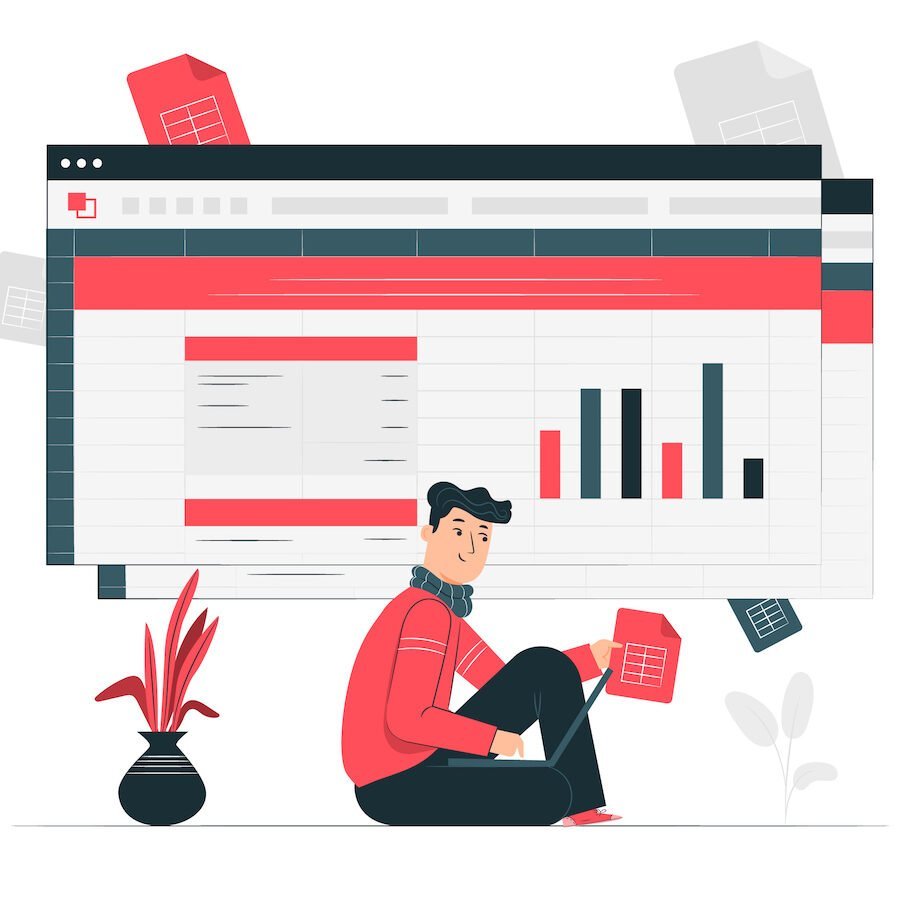
Bienvenido a nuestro artículo sobre cómo hacer una hoja de cálculo en Excel. En este tutorial, te enseñaremos paso a paso cómo crear y utilizar una hoja de cálculo en Excel, una de las herramientas más poderosas y versátiles para el análisis y la organización de datos.
Antes de comenzar, es importante destacar que Excel es parte de Microsoft Office, por lo que necesitarás tener instalado este programa en tu computadora para seguir este tutorial. Si aún no lo tienes, puedes adquirirlo en línea o a través de diferentes planes de suscripción de Microsoft 365.
Paso 1: Abrir Excel
El primer paso para comenzar a trabajar en una hoja de cálculo en Excel es abrir el programa. Busca el ícono de Excel en tu escritorio o en el menú de inicio y haz clic para abrirlo. Una vez que el programa esté abierto, verás la pantalla de inicio de Excel, con una barra de herramientas en la parte superior y una hoja de cálculo en blanco en el centro.
Paso 2: Crear una nueva hoja de cálculo
Para crear una nueva hoja de cálculo, haz clic en la pestaña "Archivo" en la barra de herramientas y selecciona "Nuevo" en el menú desplegable. A continuación, elige "Hoja de cálculo en blanco" y haz clic en "Crear". Se abrirá una nueva hoja de cálculo en blanco.
Paso 3: Dar formato a la hoja de cálculo
Antes de comenzar a ingresar datos en la hoja de cálculo, es importante darle formato para que sea más fácil de leer y entender. Puedes ajustar el tamaño de las columnas y filas, cambiar el tipo de letra, aplicar colores y estilos a las celdas, entre otras opciones de formato.
Para ajustar el tamaño de las columnas y filas, coloca el cursor en la línea entre dos columnas o filas y arrastra hacia la izquierda o hacia la derecha, o hacia arriba o hacia abajo. Para cambiar el tipo de letra o aplicar otros estilos de formato, utiliza las opciones disponibles en la barra de herramientas de Excel.
Paso 4: Ingresar datos en la hoja de cálculo
Una vez que hayas dado formato a la hoja de cálculo, estará lista para que ingreses los datos. Puedes escribir números, texto o fórmulas en las diferentes celdas. Para seleccionar una celda, haz clic en ella y comienza a escribir.
Excel es muy flexible en cuanto a la forma de ingresar datos. Puedes escribir datos en una sola celda o seleccionar un rango de celdas para ingresar datos simultáneamente. Además, puedes copiar y pegar datos desde otras fuentes, como documentos de Word o tablas en línea.
Paso 5: Aplicar fórmulas y funciones
Una de las características más poderosas de Excel es la capacidad de realizar cálculos automáticamente utilizando fórmulas y funciones. Estas fórmulas y funciones te permiten realizar operaciones matemáticas, estadísticas y financieras en los datos de tu hoja de cálculo.
Para aplicar una fórmula, selecciona la celda donde deseas mostrar el resultado, comienza escribiendo el signo igual (=) seguido de la fórmula y presiona Enter. Excel calculará automáticamente el resultado basado en los datos ingresados en las celdas relacionadas.
Las funciones en Excel son fórmulas predefinidas que realizan cálculos específicos. Puedes utilizar funciones como SUMA, PROMEDIO, MEDIANA, entre otras, para realizar cálculos más complejos en tus datos. Para utilizar una función, comienza escribiendo el signo igual (=) seguido del nombre de la función y los argumentos necesarios.
Paso 6: Realizar gráficos y análisis de datos
Una vez que hayas ingresado tus datos y aplicado las fórmulas necesarias, puedes utilizar Excel para crear gráficos y realizar análisis de datos. Los gráficos te ayudarán a visualizar tus datos de manera más clara y comprensible, mientras que las herramientas de análisis te permitirán extraer información útil de tus datos.
Para crear un gráfico en Excel, selecciona los datos que deseas incluir en el gráfico y haz clic en la pestaña "Insertar" en la barra de herramientas. A continuación, elige el tipo de gráfico que deseas crear y personaliza su apariencia utilizando las opciones disponibles.
Para realizar análisis de datos, Excel ofrece una amplia gama de herramientas, como tablas dinámicas, filtros, clasificaciones y análisis de hipótesis. Estas herramientas te permitirán explorar tus datos de diferentes formas y obtener información detallada sobre ellos.
Conclusión
Aprender cómo hacer una hoja de cálculo en Excel puede resultar extremadamente útil para organizar, analizar y visualizar datos de manera efectiva. Con los pasos descritos anteriormente, podrás crear una hoja de cálculo básica y comenzar a utilizar las funciones y herramientas avanzadas de Excel para realizar cálculos, gráficos y análisis de datos más complejos.
Esperamos que este tutorial te haya sido útil y te haya brindado una introducción sólida a la creación y uso de hojas de cálculo en Excel. ¡Ánimo y comienza a explorar todo lo que Excel tiene para ofrecerte!
Si quieres conocer otros artículos parecidos a Cómo hacer una hoja de cálculo en Excel puedes visitar la categoría Ciencia y Tecnología.
Leave a Reply

¡No te pierdas esta otra información!